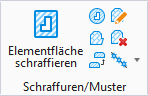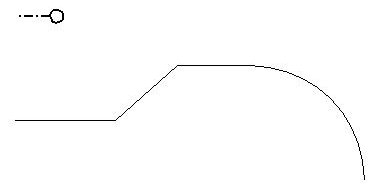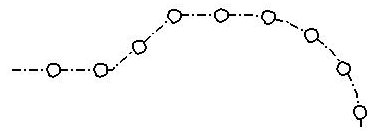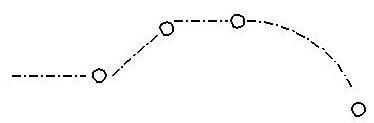Lineare Schraffur
 Ermöglicht das Zeichnen bzw. "Anordnen" einer Bemusterung entlang eines vorhandenen linearen Elements. Dabei wird das lineare Element durch die wiederholt angewendete Bemusterungszelle ersetzt. Nach dem Zuweisen einer linearen Bemusterung zu einem Element können Sie die Option "Muster" im Dialogfeld "Ansichtsattribute" ( ) deaktivieren, um das ursprüngliche lineare Element anzuzeigen.
Ermöglicht das Zeichnen bzw. "Anordnen" einer Bemusterung entlang eines vorhandenen linearen Elements. Dabei wird das lineare Element durch die wiederholt angewendete Bemusterungszelle ersetzt. Nach dem Zuweisen einer linearen Bemusterung zu einem Element können Sie die Option "Muster" im Dialogfeld "Ansichtsattribute" ( ) deaktivieren, um das ursprüngliche lineare Element anzuzeigen.
| Einstellung | Beschreibung |
|---|---|
| Zyklus | Legt die Art und Weise fest, in der die aktive Musterzelle platziert wird.
|
| Muster | Die zur Erstellung des Musters angeordnete Zelle. Kann ebenfalls mithilfe des Symbols Als aktive Musterzelle definieren im Dialog "Zellbibliothek" ( Dialogfeld-Launcher) eingestellt werden. |
| Durchsuchen | Öffnet den Dialog "Zellbibliothek", um eine andere aktive Zelle zu platzieren. |
| Skalierung | Die aktive Musterzelle wird um diesen Faktor skaliert. Liegt der Wert zwischen 0 und 1 (z. B. 0,25), verringert sich die Größe. Liegt er bei 1, bleibt die in der Zelldefinition festgelegte Größe unverändert. Bei einem Skalierungsfaktor von mehr als 1 erhöht sich die Größe. |
| Sperre für die Anmerkungsskalierung (Symbol) |
Aktiviert die Sperre für die Anmerkungsskalierung. Bei aktivierter Sperre wird die Ansichtsskalierung auf das Muster angewendet. Standardmäßig wird die Anmerkungsskalierung aus der Einstellung "Anmerkungsskalierung" des Modells übernommen. Sie können dies nur in den Modell-Eigenschaften über das Dialogfeld "Eigenschaften" ändern. Eine Ausnahme gilt, wenn die Eigenschaft "Anmerkungsskalierung übertragen" des Modells aus ist. In diesem Fall lässt sich die Anmerkungsskalierung für jedes Element einzeln über seine Eigenschaften steuern |
| Maßstabgetreue Skalierung | Wenn diese Option aktiviert ist, wird das aktive Muster die Skalierung auf die Einheiten des aktiven Modells anpassen. Die Skalierung wird nur durchgeführt, wenn es sich bei der Zelle um eine Pseudozelle handelt und wenn sich die Einheiten des Modells, in der die Zelle erstellt wurde, von denjenigen des aktiven Modells unterscheiden. |